- Помилка відсутніх засобів перевірки в Microsoft Word виникає через пошкодження файлів або неправильну конфігурацію мови.
- У цій статті ми покажемо вам, як назавжди виправити помилку відсутніх засобів перевірки в Microsoft Word.
- Хочете отримати більше підказок щодо Microsoft Word? Перевірте наш спеціальний Веб-сторінка Microsoft Word.
- Щоб отримати додаткові виправлення та навчальні посібники, ознайомтеся з нашими Сторінка з усунення несправностей.

Це програмне забезпечення буде виправляти поширені помилки комп'ютера, захищати вас від втрати файлів, шкідливого програмного забезпечення, відмови обладнання та оптимізувати ваш ПК для максимальної продуктивності. Вирішіть проблеми з ПК та видаліть віруси зараз за 3 простих кроки:
- Завантажте інструмент відновлення ПК Restoro що поставляється із запатентованими технологіями (патент доступний тут).
- Клацніть Почніть сканування знайти проблеми з Windows, які можуть спричинити проблеми з ПК.
- Клацніть Відремонтувати все щоб виправити проблеми, що впливають на безпеку та продуктивність вашого комп’ютера
- Restoro завантажив 0 читачів цього місяця.
Під час редагування документа в Microsoft Word, ви можете зіткнутися з помилкою відсутніх інструментів перевірки. Повна помилка читає - Відсутні інструменти перевірки. Цей документ містить текст російською мовою, який не перевіряється. Можливо, ви зможете отримати інструменти перевірки для цієї мови.
Ця помилка може виникати з різних причин, зокрема пошкодженої інсталяції Word та неправильної конфігурації мови в Microsoft Word.
У цій статті ми розглядаємо кілька кроків з усунення несправностей, які допоможуть вам усунути помилку інструментів перевірки відсутніх у Microsoft Word.
Як виправити відсутні інструменти перевірки помилки Microsoft Word у Windows 10?
1. Відновіть документи Word за допомогою Stellar Word Repair
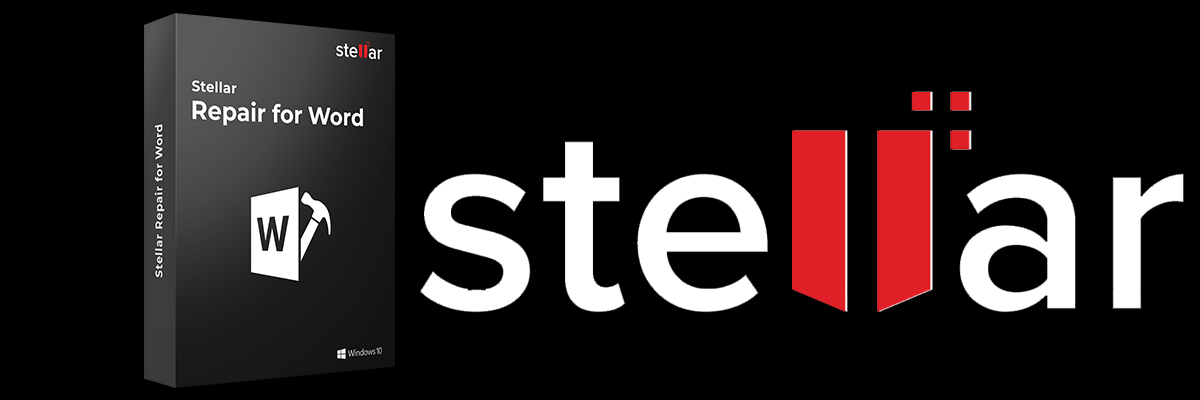
Зоряний інструмент відновлення Word - це одноетапне рішення для виправлення проблем із файлами Word. Це простий у використанні інструмент, який може відновити пошкоджені файли .doc та .docx Microsoft Word, не змінюючи оригінальний текст, зображення, шрифти, заголовки та гіперпосилання.
Пропущена помилка інструментів перевірки може статися через пошкодження файлів. Stellar Word Recovery може допомогти вам відновити недоступні файли, автоматично розпочати регінацію або показати нечитабельні символи. Ви також можете шукати текстові документи, якщо не впевнені в місці їх збереження.
Після сканування файлу Word він забезпечує безкоштовний попередній перегляд відновлених даних. Він також має два додаткові варіанти відновлення - Advanced і Raw recovery, що надають розширені функції відновлення.
Ключові особливості Stellar Word Repair
- Може відновити кілька пошкоджених документів Word за один процес.
- Відновіть текст, шрифт, гіперпосилання, заголовок, коментарі тощо.
- Три варіанти відновлення: просте, розширене та необроблене відновлення.
- Підтримує MS Word 2019 та попередні версії.

Зоряний ремонт для Word
Відремонтуйте будь-який тип word-документа та відновіть всю цінну інформацію, яка була в ньому, за допомогою цього спеціального інструменту.
Відвідайте веб-сайт
2. Змініть мову перевірки вручну
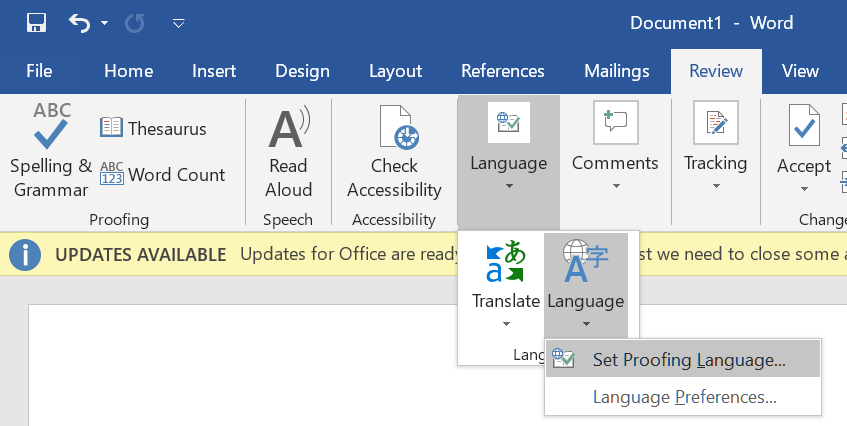
- Запустіть Microsoft Word на своєму комп'ютері та відкрийте документ із помилкою.
- Натисніть Ctrl + A щоб виділити весь текст у документі.
- Відкрийте Огляд на панелі інструментів.
- Клацніть на Мову розкривна кнопка.
- Йти до Мову і вибрати Встановити перевірку мови.
- Виберіть потрібну мову в новому вікні Мова.
- Клацніть на Встановити за замовчуванням , якщо ви хочете встановити мову за замовчуванням для всіх документів.
- Клацніть гаразд застосувати зміни.
Зміна документа та мови перевірки вручну, здається, виправила помилку для багатьох користувачів. Однак обов’язково виберіть правильну мову документа з мовних налаштувань, щоб запобігти помилкам у майбутньому.
3. Встановіть Proofing Tools 2016
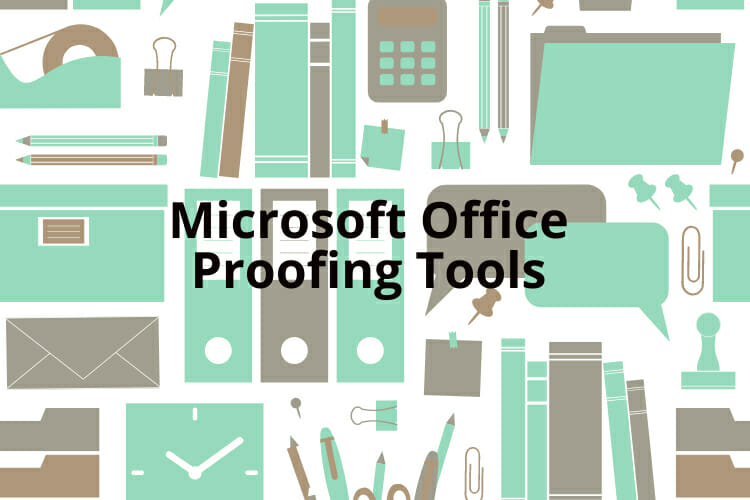
- Відкрийте Засоби перевірки Microsoft Office 2016.
- На сторінці центру завантажень виберіть мову.
- Клацніть на Завантажити, щоб продовжити.
- Виберіть 32-розрядна / 64-розрядна версія засобів перевірки, залежно від вашої версії ОС.
- Клацніть Далі.
- Запустіть програму встановлення та дотримуйтесь інструкцій на екрані, щоб встановити засоби перевірки для Office 2016.
Примітка: Важливо встановити 32-розрядний інструмент перевірки для 32-розрядної системи Windows та 64-розрядної для 64-розрядної системи. В іншому випадку інструмент може працювати неправильно.
Після встановлення перезапустіть Microsoft Office і перевірте, чи помилка усунена. Зауважте, що засіб перевірки працює у версії Microsoft Office 2016. Він включає повний набір засобів перевірки, доступних для офіцера цією мовою. Встановіть інструмент і перезапустіть Office, щоб перевірка працювала під час інсталяції Office.
4. Виправити інсталяцію Word

- Натисніть кнопку Клавіша Windows + R щоб відкрити Run.
- Тип контроль і натисніть ГАРАЗД.
- На панелі керування перейдіть до Програми і натисніть на Програми та функції.
- Виберіть Microsoft Word зі списку встановлених програм.
- Натисніть на Зміна а потім клацніть Так при запиті UAC.
- Виберіть Швидкий ремонт а потім натисніть на Ремонт кнопку. Дочекайтеся завершення ремонту та перезапустіть Office. Якщо помилка не зникає, виконайте онлайн-ремонт.
- Переконайтеся, що ваш комп’ютер підключений до Інтернету, і виберіть Інтернет-ремонт.
- Клацніть на Ремонт, щоб продовжити. Процес відновлення триватиме довше, але вирішить усі проблеми з установкою Microsoft Office.
Після завершення процесу ремонту перезапустіть Office і перевірте, чи усунено помилку інструментів перевірки відсутніх.
Помилка відсутніх засобів перевірки в Microsoft Word може статися через пошкодження документа Word або проблеми з інсталяцією Office. На щастя, ви можете виправити цю помилку, відремонтувавши документ Word або змінивши мовні параметри.
 Проблеми все ще виникають?Виправте їх за допомогою цього інструменту:
Проблеми все ще виникають?Виправте їх за допомогою цього інструменту:
- Завантажте цей інструмент відновлення ПК оцінено Чудово на TrustPilot.com (завантаження починається на цій сторінці).
- Клацніть Почніть сканування знайти проблеми з Windows, які можуть спричинити проблеми з ПК.
- Клацніть Відремонтувати все виправити проблеми із запатентованими технологіями (Ексклюзивна знижка для наших читачів).
Restoro завантажив 0 читачів цього місяця.


